
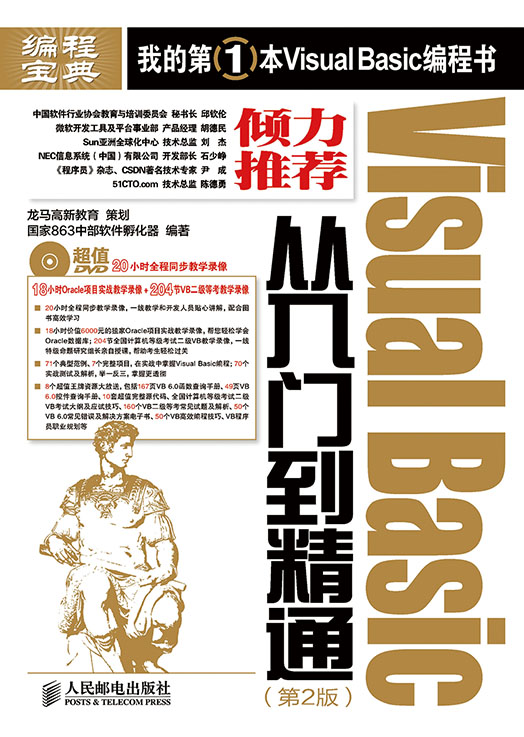
书名:Visual Basic从入门到精通(第2版)
ISBN:978-7-115-37720-3
本书由人民邮电出版社发行数字版。版权所有,侵权必究。
您购买的人民邮电出版社电子书仅供您个人使用,未经授权,不得以任何方式复制和传播本书内容。
我们愿意相信读者具有这样的良知和觉悟,与我们共同保护知识产权。
如果购买者有侵权行为,我们可能对该用户实施包括但不限于关闭该帐号等维权措施,并可能追究法律责任。
• 策 划 龙马高新教育
编 著 国家863中部软件孵化器
责任编辑 张 翼
• 人民邮电出版社出版发行 北京市丰台区成寿寺路11号
邮编 100164 电子邮件 315@ptpress.com.cn
• 读者服务热线:(010)81055410
反盗版热线:(010)81055315
本书以零基础讲解为宗旨,用实例引导读者学习,深入浅出地介绍了Visual Basic的相关知识和实战技能。
本书第1篇【基础知识】主要讲解Visual Basic的基础知识、语言基础、算法和程序控制结构、数组以及内置函数与过程等;第2篇【核心技术】主要讲解可视化编程、窗体和系统对象、标准模块和类模块、标准控件,ActiveX控件、工具栏和状态栏、鼠标和键盘事件、菜单和对话框设计、程序调试与错误处理等;第3篇【高级应用】主要讲解数据库与SQL语言基础、Visual Basic 6.0中的数据库编程、数据报表、API 编程、网络编程、图形图像与多媒体编程、文件系统编程以及应用程序打包等;第4篇【应用开发】主要讲解项目规划、VB实现远程控制、仿Windows画图程序、播放器、文件分割与合并程序以及VB连连看等各种实用程序的开发;第5篇【项目实战】介绍了个人账目管理系统和超市进销存管理系统2个项目的开发流程。
本书所附DVD光盘中包含了与图书内容全程同步的教学录像。此外,还赠送了大量相关学习资料,以便读者扩展学习。
本书适合任何想学习Visual Basic的读者,无论您是否从事计算机相关行业,是否接触过Visual Basic,均可通过学习快速掌握Visual Basic的开发方法和技巧。
国家863软件专业孵化器建设是“十五”初期由国家科技部推动、地方政府实施的一项重要的产业环境建设工作,在国家高技术发展研究计划(863计划)和地方政府支持下建立了服务软件产业发展的公共技术支撑平台体系,围绕“推广应用863技术成果,孵化人、项目和企业”为主题。以“孵小扶强”为目标,在全国不同区域开展了形式多样的软件孵化工作,取得了较大的影响力和服务成效。特别是在软件人才培养方面,国家863软件孵化器各基地都做了许多有益探索。其中设在郑州的国家863中部软件孵化器更是连续举办了四届青年软件设计大赛,引起了当地社会各界的广泛关注;开展校企合作,以软件工程技术推广、软件国际化为背景,培养了一大批实用软件人才。
目前,我国大专院校每年都招收数以万计的计算机或者软件专业学生,这其中除了一部分毕业生继续深造攻读研究生学位之外,大多数都要直接走上工作岗位。许多学生在毕业后求职时,都面临着缺乏实际软件开发技能和经验的问题。解决这一问题,需要大专院校与企业界的密切合作,学校教学在注重基础的同时,应适当加强产业界当前主流技术的传授,产业界也可将人才培养、人才发现工作前置到学校教学活动中。国家863软件专业孵化器与大学、企业都有广泛合作,在开展校企合作、培养软件人才方面具有得天独厚的条件。当然,做好这项工作还有许多问题需要研究和探索,比如校企合作方式、培养模式、课程设计与教材体系等。
欣闻由国家863中部软件孵化器组织编写的“从入门到精通”丛书即将面市,内容除涵盖目前主流技术知识和开发工具之外,更融汇了其多年从事大学生软件职业技术教育的经验,可喜可贺。作为计算机软件研究和教学工作者,我衷心希望这套丛书的出版能够为广大青年学子提供切实有效的帮助,能够为我国软件人才培养做出新的贡献。
北京大学信息科学技术学院院长 梅宏
2010年3月12日
“从入门到精通”系列是专为初学者量身打造的一套编程学习用书,由知名计算机图书策划机构“龙马高新教育”精心策划而成。
本书主要面向Visual Basic初学者和爱好者,旨在帮助读者掌握Visual Basic基础知识、了解开发技巧并积累一定的项目实战经验。当读者系统地学习完本书内容之后,就可以骄傲地宣布——“我是一名真正的Visual Basic程序员了!”。
 为什么要写这样一本书
为什么要写这样一本书荀子曰:不闻不若闻之,闻之不若见之,见之不若知之,知之不若行之。
实践对于学习的重要性由此可见一斑。纵观当前编程图书市场,理论知识与实践经验的脱节,是很多Visual Basic 图书的写照。为了杜绝这一现象,本书立足于实战,从项目开发的实际需求入手,将理论知识与实际应用相结合。目标就是让初学者能够快速成长为初级程序员,并拥有一定的项目开发经验,从而在职场中拥有一个高起点。
 Visual Basic的最佳学习路线
Visual Basic的最佳学习路线本书总结了作者多年的教学实践经验,为读者设计了最佳的学习路线。
 本书特色
本书特色► 零基础、入门级的讲解
无论读者是否从事计算机相关行业,是否接触过Visual Basic,是否使用Visual Basic开发过项目,都能从本书中找到最佳起点。
► 超多、实用、专业的范例和项目
本书结合实际工作中的范例,逐一讲解Visual Basic的各种知识和技术。最后,还以实际开发项目来总结本书所学内容,帮助读者在实战中掌握知识,轻松拥有项目经验。
► 随时检测自己的学习成果
每章首页罗列了“本章要点”,以便读者明确学习方向。每章最后的“实战练习”则根据所在章的知识点精心设计而成,读者可以随时自我检测,巩固所学知识。
► 细致入微、贴心提示
本书在讲解过程中使用了“提示”、“注意”、 “技巧”等小栏目,帮助读者在学习过程中更清楚地理解基本概念、掌握相关操作,并轻松获取实战技巧。
 超值光盘
超值光盘► 20小时全程同步教学录像
涵盖本书所有知识点,详细讲解每个范例及项目的开发过程及关键点。帮助读者更轻松地掌握书中所有的Visual Basic程序设计知识。
► 超多王牌资源大放送
赠送大量王牌资源,包括18小时Oracle项目实战教学录像、204节VB二级等级考试教学录像、167页VB 6.0函数查询手册、49页VB 6.0控件查询手册、10套超值完整源代码、全国计算机等级考试二级VB考试大纲及应试技巧、160个VB二级等考常见试题及解析、50个VB 6.0常见错误及解决方案电子书、50个VB高效编程技巧、VB程序员职业规划等。
 读者对象
读者对象 光盘使用说明
光盘使用说明01.光盘运行后首先播放片头动画,之后进入光盘的主界面。其中包括【课堂再现】、【计算机二级考试Visual Basic教学录像】、【Oracle项目实战教学录像】三个学习通道,和【范例源码】、【实战练习答案】、【赠送资源】、【帮助文件】、【退出光盘】五个功能按钮。
02.单击【课堂再现】按钮,进入多媒体同步教学录像界面。在左侧的章号按钮上单击鼠标左键,在弹出的快捷菜单上单击要播放的节名,即可开始播放相应的教学录像。
03.单击【计算机二级考试Visual Basic教学录像】按钮,打开计算机二级考试Visual Basic教学视频文件夹,在其子文件夹中选择要播放的视频文件,即可播放录像。
04.单击【Oracle项目实战教学录像】按钮,打开Oracle项目实战教学录像文件夹,在其子文件夹中选择要播放的视频文件,即可播放录像。
05.单击【范例源码】按钮,可打开本书范例源码文件夹。
06.单击【实战练习答案】按钮,可在打开的文件夹中看到实战练习答案。
07.单击【赠送资源】按钮可以查看随本书赠送的资源。
08.单击【帮助文件】按钮,可以打开“光盘使用说明.pdf”文档,该说明文档详细介绍了光盘在电脑上的运行环境及运行方法等。
09.单击【退出光盘】按钮,即可退出本光盘系统。
 网站支持
网站支持更多学习资料,请访问www.51pcbook.cn。
 创作团队
创作团队本书由龙马高新教育策划,河南工业大学樊超博士任主编(负责第1~9章),王云侠老师任副主编(负责第22~27章),其他参与编写的人员有河南工业大学孙崇峰(负责第14~18章以及第29章)、河南工业大学傅洪亮(负责第10~13章)、河南工业大学杨铁军(负责第20、21章)、国家开放大学郝智红(负责第19、28章)。参加资料整理的人员有孔万里、李震、赵源源、乔娜、周奎奎、王果、陈小杰、左琨、邓艳丽、崔姝怡、侯蕾、左花苹、刘锦源、普宁、王常吉、师鸣若、钟宏伟、陈川、刘子威、徐永俊、朱涛和张允等。
在编写过程中,我们竭尽所能地将最准确的Visual Basic理解和感悟呈现给读者,但也难免有疏漏和不妥之处,敬请不吝指正。若您在学习过程中遇到困难或疑问,或有任何建议,可发送电子邮件至zhangyi@ptpress.com.cn。
编者
 本章视频教学录像:10分钟
本章视频教学录像:10分钟
在学习Visual Basic 6.0之前应该对该语言的发展史以及发展方向加以了解,对其语言的优缺点也要有一定的认识,再系统地学习该语言。只有这样,才能更好地学习这门语言。
本章要点(已掌握的在方框中打钩)
□ Visual Basic的来源
□ Visual Basic的特点
□ Visual Basic的应用领域
□ Visual Basic的学习路线
Visual Basic(简称VB)是一种由微软公司开发的包含协助开发环境的事件驱动编程语言。从任何标准来说,VB都是世界上使用人数最多的语言之一——无论是盛赞VB的开发者还是抱怨VB的开发者的数量。它源自于BASIC编程语言。VB拥有图形用户界面(GUI)和快速应用程序开发(RAD)系统,可以轻易地使用DAO、RDO、ADO连接数据库,或者轻松地创建ActiveX控件。程序员可以轻松地使用VB提供的组件快速建立一个应用程序。
1991年,微软公司推出了Visual Basic 1.0,当时引起了很大的轰动。这个连接编程语言和用户界面的进步被称为Tripod(有些时候叫作Ruby),最初的设计是由阿兰·库珀(Alan Cooper)完成的。许多专家把 VB 的出现当作是软件开发史上的一个具有划时代意义的事件。在当时,它是第一个“可视”的编程软件。这使得程序员欣喜之极,都尝试在VB的平台上进行软件创作。微软也不失时机地在4年内接连推出2.0、3.0、4.0三个版本。并且从VB 3.0开始,微软将Access的数据库驱动集成到了VB中,这使得VB的数据库编程能力大大提高。从VB 4.0开始,VB也引入了面向对象的程序设计思想。VB 功能强大,学习简单。而且,VB还引入了“控件”的概念,使得大量已经编好的 VB 程序可以被我们直接拿来使用。
2002年开始,微软将.NET Framework与 Visual Basic 结合而成为 Visual Basic .NET (VB .NET),重新打造 VB,新增许多特性及语法,又将 VB 推向一个新的高度。最新版本 Visual Basic 2012 也将带来许多令人期待的新功能。
通过几年的发展,它已成为一种专业化的开发语言和环境。用户可用Visual Basic 快速创建Windows程序,并可编写企业水平的客户端/服务器程序及强大的数据库应用程序。Visual Basic的发展简史如下表所示。
| 发布日期 |
名称 |
说明 |
|---|---|---|
| 1990-04 |
Visual Basic 1.0 Windows 版本 |
|
| 1992-09 |
Visual Basic 1.0 DOS 版本 |
|
| 1992-11 |
Visual Basic 2.0 |
对于上一个版本的界面和速度都有所改善 |
| 1993-06 |
Visual Basic 3.0 |
包含一个数据引擎,可以直接读取 Access 数据库 |
| 1995-08 |
Visual Basic 4.0 |
发布了32位和16位的版本,其中包含了对类的支持 |
| 1997-02 |
Visual Basic 5.0 |
包含了对用户自建控件的支持,且从这个版本开始 VB 可以支持中文 |
| 1998-10 |
Visual Basic 6.0 |
VB 的中心思想就是要便于程序员使用,无论是新手或者专家。VB使用了可以简单建立应用程序的GUI 系统,但是又可以开发相当复杂的程序。VB 的程序是一种基于窗体的可视化组件安排的联合,并且增加代码来指定组件的属性和方法。因为默认的属性和方法已经有一部分定义在了组件内,所以程序员不用写多少代码就可以完成一个简单的程序。过去的版本里面 VB 程序的性能问题一直被放在了桌面上,但是随着计算机速度的飞速增加,关于性能的争论已经越来越少。
窗体控件的增加和改变可以用拖放技术实现。一个排列满控件的工具箱用来显示可用控件(比如文本框或者按钮)。每个控件都有自己的属性和事件。默认的属性值会在控件创建的时候提供,但是程序员也可以进行更改。很多的属性值可以在运行时随着用户的动作和修改进行改动,这样就形成了一个动态的程序。举个例子来说:窗体的大小改变事件中加入了可以改变控件位置的代码,在运行时每当用户更改窗口大小,控件也会随之改变位置。在文本框中的文字改变事件中加入相应的代码,程序就能够在文字输入的时候自动翻译或者阻止某些字符的输入。
VB 的程序可以包含一个或多个窗体,或者是一个主窗体和多个子窗体,类似于操作系统的样子。有很少功能的对话框窗口(比如没有最大化和最小化按钮的窗体)可以用来提供弹出功能。
VB 的组件既可以拥有用户界面,也可以没有。这样一来服务器端程序就可以处理增加的模块。
VB 使用参数计算的方法来进行垃圾收集,这个方法中包含有大量的对象,提供基本的面向对象支持。因为越来越多组件的出现,程序员可以选用自己需要的扩展库。和有些语言不一样,VB 对大小写不敏感,但是能自动转换关键词到标准的大小写状态,以及强制使得符号表入口的实体的变量名称遵循书写规则。默认情况下字符串的比较是对大小写敏感的,但是可以关闭这个功能。
VB 使得大量的外界控件有了自己的生存空间。大量的第三方控件针对 VB 提供。VB 也提供了建立、使用和重用这些控件的方法,但是由于语言问题,从一个应用程序创建另外一个并不简单。Visual Basic 语言具有不支持继承、无原生支持多线程、异常处理不完善等三项明显缺点,使其有局限性。
(1)不支持继承。VB 5.0 和 VB 6.0 都是基于对象的编程语言,但是不包含继承特性。VB 中提供了特殊的类的功能,但是还是不能满足程序员的需求。
(2)无原生支持多线程。Visual Basic 对于多线程无原生支持,只能通过Windows API的调用实现,且极其的不稳定。因为在API创建的线程中,并没有自动初始化运行时库,导致部分的函数无法使用。一般地,在早期的VB开发环境下,使用API创建线程的目的是完成容易使程序假死的大量数据或者逻辑的计算。
(3)异常处理不完善。Visual Basic 中内置异常处理,即使未写异常处理代码,一旦用户出错也会弹出一个明确写出出错原因的对话框,接着程序终止。Visual Basic 中可以使用 Err.Raise抛出异常。对系统及用户抛出的异常的处理常用两种模式:一是使用 On Error Resume Next 处理错误;另一种是使用 On Error Goto 将运行引入错误处理代码。但相对 C++ 等语言而言,这样的异常处理破坏了代码的结构。
Visual Basic 6.0一经推出就大受欢迎,成为最广泛的程序开发语言之一。利用Visual Basic 6.0可以求解数值计算问题,例如,求方程的根、求积分、矩阵运算、求线性方程组的解等;可以求解非数值计算问题,例如,穷举、迭代、递推等;可以设计学习、生活、工作、科学研究使用的软件,例如,记忆力锻炼软件、记忆英语单词软件、指法练习软件、复杂的计算机软件、数据分析系统软件、考试系统软件等;用Visual Basic 6.0可以模拟控制过程,例如,飞行模拟、汽车驾驶模拟;用Visual Basic 6.0可以管理和使用数据库,例如,高考成绩查询系统、身份证查询系统、高考成绩处理系统等;和数据库及数据库管理系统配合,还可以建立网站、设计Web网页、开发网络应用软件等,例如,网上银行服务系统、网上订票系统、网上电子商务系统、网上数据查询系统等。使用Visual Basic 6.0可以设计出来的系统或软件大到像Windows系统,小到像简单的计算器。
学习Visual Basic 6.0,首先要充分了解该课程的作用和意义,只有这样才能激发起学习兴趣,其次要有学好该课程的决心,另外还要有好的方法指导、好的教材、必要的上机条件和充裕的上机时间,只有这样才能有好的学习效果。
无论学习哪一门科目,都需要兴趣和坚持。兴趣可以慢慢培养,坚持则表现了个人的承受能力。有时候会遇到难以解决的困难,有的人轻言放弃,而有的人却锲而不舍,直到问题的解决。世上成功者与失败者兼有,而那些成功的人大都是有恒心和毅力的。Visual Basic 6.0是一种简单易学的语言,但想要学的精还需要各位读者有坚持到底的决心,不畏困难的勇气,勇于追求真理的信念。这样,任何一座高山都可以被我们所征服。
学习要踏踏实实,编程生活要耐得住寂寞。真正掌握了核心知识,才能海阔天空。古人有诗云:“路漫漫其修远兮,吾将上下而求索。”
编程语言的学习就是坚持看、敲、写的过程。
(1)要学好Visual Basic 6.0,首先要买一本好的入门书籍,本书把Visual Basic 6.0所涉及的内容能够详细地讲解到,对于新手来说是个不错的选择。
(2)先看书,看得差不多似乎明白的时候,一定要把程序敲出来自己运行一遍。否则,容易产生眼高手低的错误。
(3)读程序。去论坛或者百度文库找一些Visual Basic程序的例子,试着去读懂。
(4)自己改写程序。通过前面的学习,此时应该能掌握一些基本的编程的技巧。一定要有自己的想法,然后让自己的想法变成程序来实现。编程语言的学习就是坚持的过程,只要一门啃下来,再去学习其他的语言就很轻松了。
本篇通过创建第1个Visual Basic应用程序、Visual Basic语言基础、算法和程序控制结构、数组以及内置函数与过程等内容,结合大量的实例讲解,使读者快速熟悉Visual Basic的开发过程,为接下来的学习打下良好的基础。
第1章 步入VB开发之门——初识Visual Basic 6.0
第2章 Visual Basic的入门钥匙——Visual Basic语言基础
第3章 Visual Basic的秘密——算法和程序控制结构
第4章 同类型批量数据管理的技巧——数组
第5章 应用程序提升的法宝——内置函数与过程
 本章视频教学录像:48分钟
本章视频教学录像:48分钟
Visual Basic一经推出就大受欢迎,成为Windows下使用最广泛的程序开发语言之一。Visual Basic采用事件驱动的编程方式,控件编程的方法使开发人员能快速地建立起功能强大的应用程序。本章是初学者入门的第1章。在本章中,简要介绍了Visual Basic的发展、功能特点等。为了使读者快速入门,着重讲解了Visual Basic安装的软硬件环境、安装过程和启动过程等。此外,对 Visual Basic 6.0 的集成开发环境,包括其主要组成部分,都进行了详细介绍。最后通过一个具体的实例,介绍了如何通过Visual Basic开发应用程序,使读者能够迅速掌握使用Visual Basic 6.0开发应用程序的方法和步骤。
本章要点(已掌握的在方框中打钩)
□ 解Visual Basic 6.0的发展和特点
□ 掌握Visual Basic 6.0的安装与启动
□ 掌握如何定制开发环境
□ 熟悉Visual Basic 6.0的开发环境
□ 熟悉如何使用Visual Basic 6.0的帮助系统
□ 熟悉使用Visual Basic 6.0管理工程
□ 掌握第1个VB应用程序的创建
 本节视频教学录像:6分钟
本节视频教学录像:6分钟
Visual Basic 6.0是微软公司开发的一种通用的基于对象的程序设计语言,也是Visual Studio 6.0中的重要成员。Visual Basic 6.0主要用于开发基于Windows的应用程序,在数据库、分布式处理、Internet及多媒体等方面的应用十分广泛,是一个成熟稳定的开发工具。
1991年,微软公司推出了Windows 3.0,其“图形化”和“易于使用”的特点受到了广大用户的热烈欢迎。为了方便Windows下的程序开发,1991年微软公司推出了颠覆传统开发方式的革命性的Visual Basic 1.0。使用Visual Basic 1.0开发Windows应用程序,不需要手动编写图形界面的代码,只要通过鼠标的简单拖曳绘制出软件界面,Visual Basic 1.0就会自动生成图形界面代码。这大大降低了Windows下软件开发的难度,也极大地提高了开发的效率。
随着软件开发技术的发展,Visual Basic不断加入新的功能,对各种成熟的编程思想提供更多的支持,随之在1998年推出了Visual Basic 6.0。
在各种各样的开发环境中,Visual Basic 6.0已经成了快速应用程序开发工具的一个代表。借助Visual Basic 6.0新加入的功能,使用Visual Basic可以轻松地开发多层结构的分布式应用程序以及高效的Web应用程序。
Visual Basic 6.0包含3个版本,分别为学习版、专业版和企业版,可以满足不同开发者的使用需要。
Visual Basic 6.0的发展与它本身具有的特点是分不开的,Visual Basic 6.0的主要特点有以下几方面。
(1)易于学习和使用。
Visual Basic基于图形界面的开发环境使开发者能对各种功能一目了然、容易理解,用户仅仅通过鼠标的简单操作就可以构建出一个复杂的软件图形界面。
(2)开发高效,功能强大。
程序员可以轻松使用Visual Basic提供的各种功能组件快速搭建一个应用程序。在数据库编程方面,使用DAO、RDO、ADO等控件可以直观、高效地完成各种数据库操作。
(3)广泛的用户基础。
Visual Basic是世界上使用人数最多的语言之一,更多的开发者会带来更多的思想,更多的交流和更多的使用机会
 本节视频教学录像:13分钟
本节视频教学录像:13分钟
综上可知,Visual Basic是一种由微软公司开发的包含协助开发环境的事件驱动编程语言。到目前为止,Visual Basic仍是世界上使用人数最多的语言之一。在使用Visual Basic 6.0之前,需要先将其安装至本地计算机。
下面介绍Visual Basic 6.0的安装过程。
(1)将VB 6.0的安装光盘放入光驱,系统会自动执行安装程序。如果不能自动安装,可以双击安装光盘中的SETUP.EXE 文件,执行安装程序,将弹出安装程序向导。
文件,执行安装程序,将弹出安装程序向导。
(2)单击【下一步】按钮,在弹出的对话框中选中【接受协议】单选项。
(3)单击【下一步】按钮,在弹出的对话框中选中【安装Visual Basic 6.0中文企业版】单选项。
(4)单击【下一步】按钮,设置安装路径,然后打开【选择安装类型】对话框。
(5)在【选择安装类型】对话框中,如果选择【典型安装】,系统会自动安装一些最常用的组件;如果选择【自定义安装】,用户则可以根据自己的实际需要有选择地安装组件。
(6)单击【下一步】按钮,弹出版权警示与说明内容对话框。
(7)单击【继续】按钮,选择安装路径与安装模式后,系统将开始自动安装VB 6.0。安装完成后,系统将提示【重新启动计算机】,以便进行一系列的更新及配置工作。当VB 6.0安装完成后,将提示用户是否安装MSDN帮助程序。
(8)如果要安装MSDN帮助文件,应将MSDN帮助文件光盘放入光驱,按提示进行安装。完成安装MSDN程序后,在VB 6.0开发环境中按F1键,即可打开MSDN帮助程序。如果用户不想安装MSDN,则只需在安装界面中取消MSDN安装选项即可。
(9)安装VB 6.0的SP6补丁。
为了使安装的VB 6.0更加完整和全面,在安装完VB 6.0以后还需要安装补丁程序SP6。SP6补丁程序可以到微软的网站上自行下载,其下载后是一个可执行文件,双击图标即可安装,这里不再赘述。
在Visual Basic 6.0的集成开发环境中可以根据自己的需要定制开发环境,如定制各子窗口、工具栏、通用选项等。
用户可以通过【选项】对话框设置在代码中要求强制的变量声明。具体操作步骤如下。
(1)选择【工具】 【选项】命令,打开【选项】对话框。
【选项】命令,打开【选项】对话框。
(2)选择【编辑器】选项卡,在【代码设置】栏中选中【要求变量声明】复选框。
(3)单击【确定】按钮,完成设置。
这样,在代码的编辑区域中将自动添加Option Explicit语句。操作过程如图所示。
在窗体上有一些排列整齐的点,这些点构成了相互交错的网格,VB利用这些网格可精确地确定控件的位置。这些网格的大小是可以调整的。有时出于实际的需要,也可以将控件设置为不对齐到网格,这样在调整控件位置时就可以利用Ctrl键加上↑、↓、←和→键来微调控件的位置。具体设置方法如下。
(1)选择【工具】 【选项】命令,弹出【选项】对话框。
【选项】命令,弹出【选项】对话框。
(2)在【选项】对话框中选择【通用】选项卡。
(3)在【窗体网格设置】栏中选中【显示网格】复选框。如果取消选中该复选框,在窗体上将不显示网格。在【宽度】和【高度】文本框中设置网格的大小,默认的大小为120×120。这里为了突出显示效果,将其设置为500×500。
(4)取消选中【对齐控件到网格】复选框,单击【确定】按钮,完成设置。
具体操作过程如图所示。
工程的保存是程序设计中很重要的一个环节,在修改程序时若不及时保存,当程序出现错误自动关闭时会将之前编写的代码全部丢失,这样就需要重新编写代码,从而给程序的开发带来不必要的麻烦。在程序开发时,可以通过将开发环境设置为启动时保存或者提示保存的形式来解决。
(1)启动时保存改变
在默认情况下,程序启动时是不保存程序的改变的,但可以通过下面的方法将其设置为启动时保存。具体步骤如下。
① 选择【工具】 【选项】命令。
【选项】命令。
② 在弹出的【选项】对话框中选择【环境】选项卡,在【启动程序时】栏中取消默认选中的【不保存改变】复选框,转而选中【保存改变】单选按钮。
③ 单击【确定】按钮,关闭【选项】对话框。这样当程序没保存就启动时,系统将会自动保存。如果工程为新创建的,没有存储路径,将弹出【文件另存为】对话框,如图所示。
(2)启动时提示保存
用户也可以将开发环境设置为在启动时提示是否保存。只需在【选项】对话框中【启动程序时】栏中选中【提示保存改变】单选按钮,即可在程序启动时,弹出【提示】对话框,询问是否保存,如图所示。
工具栏是将一些菜单中经常使用的命令以按钮的形式组合在一起,使用起来更加方便、快捷。不过,有时系统提供的工具栏不能完全满足用户的需求,此时便可自定义工具栏。例如,如果有些菜单命令经常会用到,就可以将其添加到工具栏中。
下面根据个人的需要创建一个工具栏,用于存放自己经常使用的菜单命令。具体操作方法如下。
(1)选择【视图】 【工具栏】
【工具栏】 【自定义】命令,在弹出的【自定义】对话框中选择【工具栏】选项卡,单击【新建】按钮,打开【新建工具栏】对话框。
【自定义】命令,在弹出的【自定义】对话框中选择【工具栏】选项卡,单击【新建】按钮,打开【新建工具栏】对话框。
(2)在该对话框中输入要创建的工具栏的名称,在此输入【我的工具栏】,单击【确定】按钮,完成工具栏的添加。
(3)再次启动【自定义】对话框,选择【命令】选项卡,拖动想要添加的命令到【我的工具栏】,例如拖动【打开工程】命令到【我的工具栏】。
(4)重复步骤(3),将需要的命令都添加到【我的工具栏】上,单击【关闭】按钮,关闭【自定义】对话框。
默认安装的VB 6.0在编辑代码时,并不支持鼠标滚动,给用户的程序开发带来很大的不便。微软提供了支持鼠标滚动的DLL,用户可以到微软网站下载这个DLL文件,从而使自己的开发环境具有支持鼠标滚动的功能。
选择【开始】 【所有程序】
【所有程序】 【Microsoft Visual Basic 6.0 中文版】
【Microsoft Visual Basic 6.0 中文版】 【Microsoft Visual Basic 6.0 中文版】菜单命令,即可启动Visual Basic 6.0。
【Microsoft Visual Basic 6.0 中文版】菜单命令,即可启动Visual Basic 6.0。
Visual Basic 6.0的起始界面如图所示。
在起始界面中,包含以下3个选项卡。
(1)【新建】选项卡。列出了Visual Basic 6.0可以创建的所有类型的工程。
(2)【现存】选项卡。列出了当前目录下已创建的工程,可以选择并打开它们。
(3)【最新】选项卡。按照时间顺序列出了最近打开过的工程及其所在的文件夹。
退出Visual Basic 6.0的方法有以下3种。
(1)单击窗口右上角的【关闭】按钮 。
。
(2)选择【文件】 【退出】菜单命令。
【退出】菜单命令。
(3)使用快捷键【Alt+Q】。
使用以上方法退出Visual Basic 6.0时,如果当前文件未保存,系统会弹出是否保存文件的对话框。单击【是】按钮,保存文件的更改后退出;单击【否】按钮,不保存文件的更改并退出;单击【取消】按钮,取消退出。
 本节视频教学录像:12分钟
本节视频教学录像:12分钟
集成开发环境是Visual Basic 6.0的开发环境,所有开发活动都在该环境下进行。Visual Basic 6.0的集成开发环境由9部分组成:主窗口,控件工具箱,窗体编辑器,属性窗口,代码编辑器,工程资源管理器,布局窗口,对象浏览窗口,立即、本地和监视窗口。
启动Visual Basic 6.0,弹出【新建工程】对话框。
部分选项对应的含义如下。
(1)【标准EXE】选项:建立一个标准的EXE工程。
(2)【ActiveX EXE】选项和【ActiveX DLL】选项:这两种应用程序只能在专业版和企业版中建立。两种程序在功能上是一致的,只是包装不同,前者包装成EXE(可执行)文件,后者包装成DLL(动态链接库)文件。
提示
DLL的全称是Dynamic Link Library, 中文叫作“动态链接文件”,是一种可执行文件,它允许程序共享执行特殊任务所必需的代码和其他资源。DLL文件不是独立运行的程序,它是某个程序的一部分,只能由所属的程序调用,用户不需要打开它。
(3)【ActiveX控件】选项:只能在专业版或企业版中建立,主要用于开发用户自己定义的ActiveX控件。
(4)【VB应用程序向导】选项:该向导用于在开发环境中直接建立新的应用程序框架。
(5)【数据工程】选项:主要提供开发数据报表应用程序的框架。
(6)【IIS应用程序】选项:用Visual Basic代码编写服务器端的Internet应用程序。
(7)【外接程序】选项:用于建立用户自己的Visual Basic外接程序,并在开发环境中自动打开连接设计器。
选择【新建】选项卡中的【标准 EXE】图标,单击【打开】按钮。
此时将弹出Visual Basic 6.0集成开发环境的主界面。Visual Basic 6.0集成开发环境提供了设计、运行和调试应用程序所需的各种工具,用户在其中无需打开额外的程序就可以设计、运行和调试程序。
Visual Basic 6.0集成开发环境包含标题栏、菜单栏、工具栏、工具箱、窗体设计器窗口、工程资源管理器窗口、工程窗口、窗体布局窗口和属性窗口等。
提示
Windows下的应用程序的界面和菜单有很多相通的地方,不同软件的命令和操作有很多是可以通用的。不妨在Visual Basic 6.0的界面中找一找哪些地方与你用过的软件有相似之处,这样会为学习节省不少时间。
主窗口也称设计窗口。主窗口位于集成环境的顶部,该窗口由标题栏、菜单栏和工具栏组成。
标题栏是Visual Basic 6.0集成开发环境屏幕最上面的水平条,用于显示应用程序的名称和系统的工作状态。Visual Basic 6.0有以下3种工作状态。
(1)设计状态
可进行用户界面的设计和代码的编辑,以完成应用程序的开发。
(2)运行状态
运行应用程序。此时不可编辑界面和代码。
(3)中断状态
暂时中断应用程序的运行。此时可以编辑代码,但是不能编辑界面。
菜单栏位于标题栏的下方,有【文件】 【编辑】【视图】【工程】【格式】【调试】【运行】【查询】【图表】【工具】【外接程序】【窗口】和【帮助】等菜单。Visual Basic 6.0的所有功能都可以通过菜单中的菜单项来完成。
下表列出了各菜单的主要功能。
| 图标 |
功能 |
|---|---|
|
|
工程的建立和管理 |
|
|
对项目中的源代码以及对象的属性进行编辑操作 |
|
|
根据需要显示或者隐藏相应的窗口、工具栏及其他部分 |
|
|
对各种资源和属性进行管理、设置 |
|
|
管理、调整、设置控件的尺寸和位置等 |
|
|
调试程序,如设置断点和逐句调试等常用的调试功能 |
|
|
启动程序或全编译执行 |
|
|
运行结果查询、数据库SQL查询和语言语法查询等查询操作 |
|
|
新建、设置、添加、显示和修改图表等 |
|
|
添加、管理过程,菜单编辑器,选项设置等 |
|
|
在当前工程中增加或删除外接程序 |
|
|
各个窗口间的切换,调整窗口的排列方式 |
|
|
启动帮助系统。要使用帮助系统需要事先安装MSDN |
Visual Basic 6.0中的工具栏将一些常用功能以图标的形式列出来,只要单击某个图标,就可以执行该图标对应的命令,从而可以提高开发的效率。Visual Basic 6.0提供有5个工具栏,分别是【编辑】工具栏、【标准】工具栏、【窗体编辑器】工具栏、【调试】工具栏和【自定义】工具栏。
默认情况下,集成环境中只显示【标准工具栏】 。
工具栏有固定和浮动两种形式。把鼠标指针移到固定形式工具栏中没有图标的地方,按住鼠标,向下拖动,或者双击工具栏左端的两条浅色竖线,即可把工具栏变为浮动的;如果双击浮动工具栏的标题条,则可变为固定工具栏。
固定形式的【标准】工具栏位于菜单栏的下面,它以图标的形式提供常用的菜单命令。
在工具栏的右侧还有两个栏,分别用来显示窗体或控件的当前位置和大小。
其中左边一栏显示的是窗体或控件左上角的坐标,右边一栏显示的是窗体或控件的长×宽,其单位为缇(twip)。缇是一种与屏幕分辨率无关的计量单位,这种计量单位可以确保在不同的屏幕上都能保持正确的相对位置或比例关系。在Visual Basic中,缇是默认单位。
提示
缇是一种计量单位,1缇等于1磅的1/20,1英寸的1/1440。1cm有567缇,Visual Basic使用缇做单位。可以确保应用程序的各个控件在不同的分辨率的屏幕上能保持设计时的大小及位置。
除上面几部分外,在主窗口标题栏的左上角和右上角还有几个控制框,其作用与Windows普通窗口中的控制框相同。
窗体设计窗口简称窗体(Form),是最终用户看到的软件界面,应用程序的运行结果,各种图形、图像、数据等,都是通过窗体或窗体中的控件显示出来的。
当打开一个新的工程文件时,Visual Basic建立一个空的窗体,并命名为FormX(这里的X为1,2,3……)。
提示
为了在程序设计时便于理解,最好将Visual Basic自动命名的窗体更改为自己定义的名称,比如将主窗口命名为FormMain,子窗口命名为FormChild等。
代码设计窗口又称代码编辑器,用来编写或者修改过程或事件过程的代码。双击控件或者窗体空白处,以及在【工程资源管理器】中双击模块都可以打开代码窗口。
代码设计窗口由下面几部分组成。
(1)标题栏。显示工程名称、窗体名称,以及【最小化】、【最大化】和【关闭】等按钮。
(2)对象下拉列表框。位于标题栏下一行左半部分。单击右边的下拉列表按钮弹出下拉列表,其中列出了当前窗体及所包含的所有对象名。其中,无论窗体的名称如何改变,作为窗体的对象名总是Form。
(3)过程下拉列表框。位于标题栏下一行右半部分。单击右边的下拉列表按钮弹出下拉列表,其中列出了所选对象的所有事件名。
(4)代码区。窗口中的空白区域即为代码区,在其上可编辑程序代码,使用方法与通常的字处理软件相似。
(5)【过程查看】按钮 和【全模块查看】按钮
和【全模块查看】按钮 。
。
这两个按钮位于代码窗口的左下角,用于切换代码窗口的两种查看视图。单击【过程查看】按钮,一次只查看一个过程;单击【全模块查看】按钮,可查看程序中的所有过程。
属性窗口主要是针对窗体和控件设置的,在Visual Basic中,窗体和控件被称为对象。每个对象的特征都可以用一组属性来描述,属性窗口就是用来设置窗体或窗体中控件属性的。
属性窗口分为4部分,分别为对象框、属性显示方式、属性列表和当前属性简单解释。
(1)对象框。位于属性窗口的顶部,可以通过单击其右端向下的箭头显示下拉列表,其内容为应用程序中每个对象的名字及对象的类型。
(2)属性显示方式。分为两种,即“按字母序”和“按分类序”,可通过单击相应的按钮实现。
(3)属性列表。显示当前活动对象的所有属性,以便观察或设置每项属性的当前值。属性的变化将改变相应对象的特征。
(4)当前属性简单解释。每选择一种属性(条形光标位于该属性上),在属性解释部分都会显示该属性名称和功能说明。
在工程资源管理器窗口的顶部有3个按钮,分别为【查看代码】按钮 、【查看对象】按钮
、【查看对象】按钮 和【切换文件夹】按钮
和【切换文件夹】按钮 。
。
如果单击工程资源管理器窗口中的【查看代码】按钮,相应文件的代码将在代码窗口中显示出来。单击【查看对象】按钮,Visual Basic将显示相应的窗体。
在工程资源管理器窗口中,含有建立一个应用程序所需要的文件清单。工程资源管理器窗口中的文件有窗体文件(.frm)、程序模块文件(.bas)、类模块文件(.cls)、工程文件(.vbp)、工程组文件(.vbg)和资源文件(.res)等。
工具箱窗口由工具图标组成。这些图标是Visual Basic应用程序的构件,称为图形对象或控件(Control),每个控件由工具箱中的一个工具图标来表示。
工具箱中的工具分为两类,一类称为内部控件或标准控件,另一类称为ActiveX控件。启动Visual Basic后,工具箱中只有内部控件。
工具箱主要用于应用程序的界面设计。在设计阶段,首先用工具箱中的工具(即控件)在窗体上建立用户界面,然后编写程序代码。界面的设计完全通过控件来实现,可任意改变其大小,并可移动到窗体的任何位置。这些控件将在第4章和第5章中介绍。
窗体布局窗口用来布置应用程序中各窗体的位置。可将窗体布局窗口看作是一个缩小的屏幕,其中显示出窗体在屏幕上的位置。可以通过拖动窗体图标的位置来调整程序运行时窗体显示的位置。窗体布局窗口主要用来定位窗体的位置。
单击【标准】工具栏中的【窗体布局窗口】按钮 或选择【视图】菜单中的【窗体布局窗口】菜单项,都可以打开窗体布局窗口。
或选择【视图】菜单中的【窗体布局窗口】菜单项,都可以打开窗体布局窗口。
选择【视图】菜单中的【立即窗口】菜单项,可以打开立即窗口。在中断模式时会自动打开立即窗口。
在中断模式下,可以检查、调试、重置、单步执行或继续执行程序,但是立即窗口中的代码是不能存储到工程中的。
提示
双击立即窗口的标题栏,可以把它从Visual Basic 6.0的窗口底部单独分离成一个浮动的小窗口,再次双击标题栏可以将其恢复初始的状态。
对象浏览器(Object Browser)列出了工程中有效的对象。对象浏览器主要用于Visual Basic的对象和应用程序,查看对象的方法和属性,也可将代码粘贴到自己的应用程序中。
单击工具栏中的【对象浏览器】按钮  ,选择【视图】菜单中的【对象浏览器】选项或者直接按快捷键【F2】,即可打开对象浏览器窗口。
,选择【视图】菜单中的【对象浏览器】选项或者直接按快捷键【F2】,即可打开对象浏览器窗口。
本小节主要介绍MSDN Library的安装与使用以及使用VB的帮助菜单。
MSDN即Microsoft Developer Network,是微软公司面向软件开发者提供的一种信息服务。
(1)安装MSDN Library
在安装VB 6.0时,将弹出“安装向导”对话框,在该对话框中选中MSDN单选按钮,单击“下一步”按钮,即可安装MSDN。MSDN的安装非常简单,在此不再赘述。
(2)启动MSDN Library
安装完成以后,用户可以通过下面两种方法启动MSDN。
① 通过【开始】菜单启动
通过在【开始】菜单中,选择【程序】/Microsoft Developer Network/MSDN Library Visual Studio 6.0(CHS)命令,启动MSDN。
② 在集成开发环境中启动
如果启动了VB 6.0的集成开发环境,可以通过【帮助】菜单启动MSDN,启动后的MSDN如图所示。
(3)使用MSDN Library
在程序开发过程中,MSDN可以帮助用户解决程序开发中遇到的相关问题,用户只需选定需要帮助的相关对象,然后按【F1】键,即可获取相关的MSDN帮助信息。
在程序开发过程中,用户会遇到很多难题或者疑问,此时VB的帮助系统就派上了用场。下面首先介绍一下VB的帮助菜单。VB的帮助菜单如图所示。
 本节视频教学录像:9分钟
本节视频教学录像:9分钟
工程管理主要包括工程的保存、关闭、打开和重命名等,主要通过【文件】菜单完成操作。
Visual Basic的应用与工程有着密切的关系。在Visual Basic中无论应用程序的规模是大还是小,其总对应着一个或几个工程。使用Visual Basic进行程序设计就要深刻理解工程的含义。
当使用Visual Basic创建应用程序时,所有文件的有关信息就保存在称为“工程”的文件中。在Visual Basic中,使用工程来管理构成应用程序的所有不同的文件。可以说,工程文件是与工程相关联的所有文件和对象以及所设置的环境信息的一个简单列表。
当完成工程的全部文件之后,可将此工程转换成可执行文件(.exe),直接在Windows下运行。
提示
使用Visual Basic 的专业版和企业版,还可以创建其他类型的可执行文件,例如 .ocx 和 .dll 文件(DLL文件和OCX文件只能在专业版和企业版中创建)。
当创建、添加或从工程中删除可编辑文件时,Visual Basic会在工程资源管理器窗口中反映出所发生的变化,工程窗口包含此工程的当前文件的列表,如图所示。
工程文件就是与该工程有关的全部文件和对象的清单,也包括所设置的环境选项方面的信息。
一个工程包括以下各项。
(1)跟踪所有部件的工程文件(.vbp)。
(2)每个窗体的文件(.frm)。
(3)每个窗体的二进制数据文件(.frx),它含有窗体上控件的属性数据。含有二进制属性(例如图片或图标)的任何 .frx文件都是不可编辑的,这些文件都是自动产生的。
(4)1个或多个类模块文件(.cls),该文件是可选项。
(5)1个或多个标准模块文件(.bas),该文件是可选项。
(6)1个或多个包含ActiveX控件的文件(.ocx),该文件是可选项。
(7)单个资源文件(.res),该文件是可选项。
每次保存工程时,这些信息都要被更新。所有的这些文件和对象也可供其他工程共享。
工程文件的扩展名是“.vbp”,可以将几个工程“.vbp”文件组成一个工程组“.vbg”文件。
提示
工程文件中并不保存上述文件,只是保存了指向这些文件的指针。
(1)选择【文件】 【新建工程】菜单命令,弹出【新建工程】窗口。
【新建工程】菜单命令,弹出【新建工程】窗口。
(2)选择需要创建的文件类型,单击【确定】按钮。
(1)选择【文件】 【保存工程】菜单命令,弹出【文件另存为】对话框。
【保存工程】菜单命令,弹出【文件另存为】对话框。
(2)在【保存在】下拉列表中选择要保存的路径,在【文件名】文本框中输入文件名,单击【保存】按钮。
(3)弹出【工程另存为】对话框,单击【保存】按钮,即可保存后缀为“.vbp”的工程文件。
一个工程可以包含一个或多个窗体,在窗体中不仅包含了窗体对象的设计,也包含了窗体代码设计。
选择【工程】 【添加窗体】菜单命令或者单击工具栏中的“添加窗体”按钮
【添加窗体】菜单命令或者单击工具栏中的“添加窗体”按钮 ,这时将会出现添加窗体对话框。
,这时将会出现添加窗体对话框。
在该对话框中有两个页面,如果想要添加新的窗体,就先在“新建”页面中选择要添加的窗体类型,然后单击“打开”即可;如果想要添加已经存在的窗体,则需先选择“现存”页面,再从目录列表中找到相应的窗体文件,最后单击“打开”按钮。
选择【工程】 【添加模块】菜单命令或者单击工具栏中的“添加模块”按钮
【添加模块】菜单命令或者单击工具栏中的“添加模块”按钮 ,这时将会出现添加模块对话框。
,这时将会出现添加模块对话框。
在该对话框中有两个页面,如果想要添加新的模块,就先在“新建”页面中选择要添加的模块类型,然后单击“打开”即可;如果想要添加已经存在的模块,则需先选择“现存”页面,再从目录列表中找到相应的模块文件,最后单击“打开”按钮。
选择【运行】 【启动】菜单命令,单击工具栏中的
【启动】菜单命令,单击工具栏中的 按钮或按快捷键【F5】,都可以运行工程。
按钮或按快捷键【F5】,都可以运行工程。
使用以下3种方法均可将工程关闭。
(1)选择【文件】 【退出】菜单命令或按快捷键【Alt+Q】。
【退出】菜单命令或按快捷键【Alt+Q】。
(2)右击Visual Basic 6.0开发环境的标题栏,选择【文件】 【关闭】菜单命令或按快捷键【Alt + F4】。
【关闭】菜单命令或按快捷键【Alt + F4】。
(3)单击标题栏右端的 按钮。
按钮。
使用以上方法后,系统提示是否保存修改后的工程,单击【是】按钮,保存工程后退出;单击【否】按钮,不保存工程并退出。
选择【文件】 【移除工程】菜单命令,可以删除工程。
【移除工程】菜单命令,可以删除工程。
选择【文件】 【生成工程1.exe】菜单命令,弹出【生成工程】对话框。在【保存在】列表框中选择要生成可执行文件的路径,在【文件名】输入框中输入文件名,然后单击【确定】按钮,将生成以【.exe】为后缀的可执行文件。
【生成工程1.exe】菜单命令,弹出【生成工程】对话框。在【保存在】列表框中选择要生成可执行文件的路径,在【文件名】输入框中输入文件名,然后单击【确定】按钮,将生成以【.exe】为后缀的可执行文件。
 本节视频教学录像:9分钟
本节视频教学录像:9分钟
在初步了解了Visual Basic 6.0的基础知识后,就可以开始设计一个小应用程序来熟悉Visual Basic 6.0的操作。该实例是在Visual Basic 6.0中编写一个应用程序,要求在窗口中单击【显示】按钮,标签控件中会显示“欢迎来到精彩的VB世界”。
在进行具体的程序设计前,应先了解使用Visual Basic 6.0进行应用程序开发的步骤。其一般性步骤如下。
(1)创建应用程序的界面。
(2)设置控件属性。
(3)编写代码。
(4)调试、运行程序。
(1)启动Visual Basic 6.0,在弹出的【新建工程】对话框中选择【标准 EXE】图标 ,然后单击【打开】按钮。
,然后单击【打开】按钮。
(2)分别双击工具箱面板上的Command Button控件 和Label控件
和Label控件 ,并将添加到窗体中的控件摆放如下。
,并将添加到窗体中的控件摆放如下。
(1)单击窗体设计器窗口中的命令按钮,在属性窗口中将显示命令按钮的属性。
(2)Caption属性是命令按钮的显示名称,将其改为“显示”。
(3)用同样的方法,将Label1控件的Caption属性改为空值,也就是不显示任何文字。
双击窗体设计器窗口上的命令按钮,在弹出的程序代码输入窗口中的“Private Sub Command1_Click()”和“End Sub”之中输入如下语句。
Label1.Caption = "欢迎来到精彩的VB世界"
' 设置Caption属性值(1)输入完毕,关闭代码输入窗口,单击工具栏中的【启动】按钮 (或者直接按快捷键【F5】),可以看到运行后的程序界面。单击【显示】按钮,在标签控件中就会显示“欢迎来到精彩的VB世界”字样。
(或者直接按快捷键【F5】),可以看到运行后的程序界面。单击【显示】按钮,在标签控件中就会显示“欢迎来到精彩的VB世界”字样。
(2)选择【文件】 【保存工程】菜单命令,在弹出的【文件另存为】对话框中,将窗体保存为“显示内容.frm”,单击【保存】按钮,在弹出的【工程另存为】对话框中,将工程保存为“显示内容.vbp”,然后单击【保存】按钮。
【保存工程】菜单命令,在弹出的【文件另存为】对话框中,将窗体保存为“显示内容.frm”,单击【保存】按钮,在弹出的【工程另存为】对话框中,将工程保存为“显示内容.vbp”,然后单击【保存】按钮。
(3)选择【文件】 【生成工程1.exe】菜单命令,将工程生成为“显示内容.exe”。
【生成工程1.exe】菜单命令,将工程生成为“显示内容.exe”。
注意
输入代码的时候,引号要用半角的英文引号。如果输入全角的引号,则会出错。
【运行结果】
双击生成的“显示内容.exe”应用程序,在窗口中单击【显示】按钮,标签控件中会显示“欢迎来到精彩的VB世界”。
【范例分析】
通过这个简单的例子,我们掌握了在Visual Basic 6.0中设计程序的一般步骤,即添加控件—调整界面—编写代码—调试运行。通过这个例子,相信你对Visual Basic 6.0的图形化程序设计的高速快捷有了一定的亲身体会。
【拓展训练】
单击【显示】按钮,在标签中输出“我喜爱VB”。
如果想按下【显示】按钮,在标签中输出“我喜爱VB”这几个字,该怎么办呢?
只需把1.5.4中的代码里引号中间的内容修改为需要显示的内容即可。引号仍然要用半角的符号。
Label1.Caption = "我喜爱VB"运行后单击【显示】按钮,标签中将显示“我喜爱VB”。
在Visual Basic 6.0中编写一个应用程序,实现以下功能。
(1)程序界面上包含1个命令按钮和1个标签,命令按钮文字为“显示”。
(2)标签内容初始为空。
(3)单击按钮,标签内容则变为“这是我的VB程序”。
 本章视频教学录像:1小时5分钟
本章视频教学录像:1小时5分钟
对任何新知识的学习都是开始时最难,虽然Visual Basic一向以易学易用而著称,但是对那些从未接触过Visual Basic的初学者来说,由于编码需要遵循一定的规则,刚开始难免会因各种各样的语言规则,不知从何入手。为了学好如何应用Visual Basic程序进行编码,就必须要把基本的语言使用规则基础打好。本章将带领读者从Visual Basic的语言基础开始循序渐进地学习。介绍Visual Basic语言的基本元素和程序控制语句,主要包括标识符、数据类型、运算符、表达式、数组、程序控制结构和代码编写规则等。
本章要点(已掌握的在方框中打钩)
□ 了解标识符和常用数据类型
□ 了解常量和变量
□ 掌握各种运算符
□ 熟悉表达式的用法
□ 了解代码编写规范
 本节视频教学录像:22分钟
本节视频教学录像:22分钟
标识符和数据类型是Visual Basic程序的基本构成要素,本节对这两个概念进行阐述。
标识符是用户在编程时定义的名称,包括常量、变量、过程、函数和类等,在实际操作这些变量的时候我们需要为每个变量起一个名字以示区别。这就像在日常生活中每一个人、每一个商店都会有一个名字一样。
在Visual Basic 中有两种标识符,分别是系统关键字和用户自定义标识符。
系统关键字是Visual Basic中拥有固定含义,不能被重新定义的标识符。其实在现实生活中也有这样的关键词,如计算机、手机、卫生间,这些词已经被明确赋予了它的意义,我们起名字的时候就不会再使用这些词。
Visual Basic中常见的关键字如表所示。
| 关键字名称 |
作用 |
|---|---|
| As |
定义一个变量 |
| Binary |
二进制方式读写文件 |
| ByRef |
按地址传递参数 |
| Byval |
按值传递参数 |
| Date |
日期函数 |
| Else |
条件语句中的“否则” |
| Empty |
表示未初始化的变量值 |
| Error |
错误对象 |
| Input |
读写文件的方式 |
| Len |
获得字符串的长度 |
| Let |
属性定义的关键字 |
| Me |
当前对象,通常表示form或者ActiveX的usercontrol |
| Mid |
从一个字符串中提取子字符串 |
| New |
实例化一个对象变量 |
| Null |
表示变量不包含有效数据 |
| Nothing |
将对象变量从实际对象中分离出来 |
| Option |
模块全局申明,比如Option Explicit表示强制定义变量 |
| |
打印函数 |
| Private |
定义函数、过程或者变量的作用域 |
| Public |
定义函数、过程或者变量的作用域 |
| Property |
定义属性 |
| Resume |
再继续,重新开始,重新占用,再用,恢复 |
| Seek |
移动文件指针 |
| Static |
定义静态变量 |
| String |
字符数据类型 |
数据类型是用抽象的方式来描述客观事物的一种定义,其不同的数据类型定义了不同的数据存储方式。计算机语言正是通过选择不同的数据类型来准确地对客观事物进行描述。数据类型的整体分类如图所示。
图中对Visual Basic 6.0中数据类型的整体情况进行了描述。在细节方面,考虑到数据的运算效率和精度要求,又将数值型分为整型、长整型、单精度型、双精度型、字节型和货币型等。各类型的字节取值和所占空间范围如表所示。
| 数据类型 |
所占字节 |
范围 |
|---|---|---|
| 布尔型(Boolean) |
2 |
True或False |
| 字节型(Byte) |
1 |
0~255 |
| 整型(Integer) |
2 |
−32 768~32 767 |
| 长整型(Long) |
4 |
−2 147 483 648~2 147 483 647 |
| 单精度浮点型(Single) |
4 |
−3.402 823E+38~−1.401 298E−45 1.401 298E−45~3.402 823E+38 |
| 字符串(String)变长 |
10+字符串长 |
0~20亿个字符左右 |
| 字符串(String)定长 |
字符串长 |
1~65 400个字符左右 |
| 双精度浮点型(Double) |
8 |
−1.797 693 134 862 315 E+ 308~−4.940 66E-324 4.940 66E−324~1.797 693 134 862 315E +308 |
| 日期型(Date) |
8 |
100年1月1日~9 999年12月31日 |
| 货币型(Currency) |
8 |
−922 337 203 685 477.5808~922 337 203 685 477.580 7 |
| 对象型(Object) |
4 |
任何对象引用 |
| 变体(Variant)字符 |
22+字符串长 |
0~20亿个字符左右 |
| 变体(Variant)数值 |
16 |
−1.797 693 134 862 315 E+308~−4.940 66E−324 4.940 66E−324~1.797 693 134 862 315E+308 |
| 自定义型(User-defined) |
申请的长度 |
每个元素的范围同它的数据类型的范围 |
下面对表中的各种数据类型进行介绍。
数值数据类型包括整型(Integer)、长整型(Long)、单精度浮点型(Single)、双精度浮点型(Double)和货币型(Currency)。要提高程序的运行性能,就要具体数据具体对待。如果变量中存放的数据是整数,就要将其声明为整型(Integer)或者长整型(Long);如果变量中存放的数据是带小数点的数字,就应该将变量声明为单精度浮点型(Single)、双精度浮点型(Double)或者货币型(Currency)。
例如:
Dim s As Integer
s=3.65
print s运行程序后,会在窗体中直接输出一个数值4。这里需要注意的是,将整型或货币型的数值赋给整型变量后,VB会自动对数值的小数部分进行四舍五入。
如果变量中存放的是二进制数,则要将变量声明为字节数据类型(Byte)。特别是对变量中存储的二进制数据需要进行类型转换。如果不用字节数据类型存储这些二进制数,可能会导致二进制数据的丢失或损毁。
提示
在计算机中通常把用来存储一个英文字母的8个二进制位叫作一个字节。一个英文字母(不分大小写)占一个字节的空间,一个中文汉字占两个字节的空间。符号中英文标点占一个字节,中文标点占两个字节。
字符串是指除了双引号和回车符号之外的所有可以输出的字符。字符串包括在双引号中,如果变量中保存的数据都是字符串(例如人名),就应该把变量声明为字符串类型。在Visual Basic中,String 变量或参数默认是一个可变长度的字符串,随着对字符串赋予新数据,它的长度可增可减。当然,也可以声明字符串具有固定长度,例如:
Dim Name As String * 20这条语句声明变量Name是一个长度为20个字符的定长字符串常量。如果你声明了一个定长字符串变量的长度后实际存储的字符长度小于声明长度,Visual Basic会自动将剩余的部分填充空格;如果赋予字符串的长度超过了声明长度,Visual Basic会自动将超出长度部分的字符截去。
布尔数据类型又叫作逻辑型数据。如果变量的值只有两个对立的状态,如“True”或“False”、 “Yes”或“No”,就应该将变量声明为布尔数据类型。在Visual Basic中布尔数据类型的默认值为False。
提示
布尔是英国的数学家和逻辑学家,1815年11月2日生于林肯,1864年12月8日卒于爱尔兰的科克。为了纪念他在逻辑学方面的卓越贡献,人们将表示逻辑变量的值以他的名字命名。
如果变量中要保存的数据是用来表示日期和时间的,就应该将变量声明为日期数据类型。日期数据类型在代码中进行赋值的时候,必须用两个英文“#”号括起来。例如:
Dim s As Date
s = #11/23/2009#
Print s最终的结果将会在窗体上显示“2009-11-23”字样。
提示
当其他数值类型的数据转换为日期数据类型的时候,小数点左边的值表示日期,小数点右边的值表示时间。如果是负数,则表示公元1899年12月31日前的日期。
对象数据类型(Object)的变量作为32位(4个字节)地址来存储,通过这个地址可以引用当前应用程序或者其他应用程序中的对象。
变体型数据类型(Variant)变量能够存储所有系统定义类型的数据。如果将其赋予 Variant 变量,则不必在这些数据的类型间进行转换,Visual Basic 会自动完成任何必要的转换。
提示
在Visual Basic 6.0中可以将所有的变量都设置为变体类型,同时这似乎看起来也很方便,不用再去麻烦地定义其他的数据类型。然而,在程序运行的时候,因为程序变量的空间分配、数据类型的转换等都会占用大量的系统空间,因此不建议读者在编写代码的时候使用变体型数据类型,而应根据实际需求,合理地使用变量类型。
上面介绍的都是Visual Basic中的基本数据类型,但是在实际编程中这些基本数据类型并不能满足所有的需求。例如,我们设计了一个员工薪水计算的程序,在这个程序中,需要用一种数据类型来描述员工的个人信息,而员工的个人信息是由姓名、性别和职位等很多项组成的。没有一种基本数据类型可以直接描述这个数据类型。这个时候可以通过将基本数据类型予以组合来创建一个符合我们自身需求的新的数据类型,这种数据类型就是自定义数据类型。自定义数据类型通过Type语句来实现。
语法格式如下所示。
Type 自定义类型名
元素名1 As 类型名
元素名2 As 类型名
…
元素名n As 类型名
End Type【范例2-1】根据自身需求,自定义一个employee变体类型,包含员工的姓名、性别、年龄和职位等字段。
(1)启动Visual Basic 6.0,在弹出的【新建工程】对话框中选择【标准EXE】图标 ,然后单击【打开】按钮。
,然后单击【打开】按钮。
(2)在【Form1】窗体上单击右键,在弹出的快捷菜单中选择【查看代码】菜单项,进入代码窗口。
技巧
用鼠标双击窗体或者选择【运行】菜单的【启动】命令,也可以进入代码窗口。
(3)在代码窗口的顶端输入以下代码(代码2-1-1.txt)。
01 Private Type employee '自定义员工的数据类型
02 name As String '员工姓名
03 sex As String '员工性别
04 age As Integer '员工年龄
05 position As String '员工职位
06 End Type '结束定义
07 Dim employee1 As employee '声明一个自定义类型的变量(4)在代码窗口中选择【Form】窗体的【Click】事件。
(5)输入以下代码(代码2-1-2.txt)。
01 Private Sub Form_Click()
02 employee1.name = "王小强" '为employee1对象的name成员赋值
03 employee1.sex = "男" '为employee1对象的sex成员赋值
04 employee1.age = "25" '为employee1对象的age成员赋值
05 employee1.position = "社长" '为employee1对象的position成员赋值
06 Print "员工信息" '输出标题
07 Print '输出空行
08 Print '输出空行
09 Print "姓名:" & employee1.name '输出姓名
10 Print "性别:" & employee1.sex '输出性别
11 Print "年龄:" & employee1.age '输出年龄
12 Print "职位:" & employee1.position '输出职位
13 End Sub【运行结果】
保存程序,单击【启动】按钮 ,运行程序。用鼠标单击窗体,结果如图所示。
,运行程序。用鼠标单击窗体,结果如图所示。
 本节视频教学录像:17分钟
本节视频教学录像:17分钟
在Visual Basic中对数据的操作离不开常量和变量。那什么是变量,什么是常量,常量和变量各有什么特点,在操作常量和变量的时候需要注意些什么?本节将介绍相关内容。
常量是指在程序运行过程中其值不变的数字、字符或字符串。用户在编程时使用的常数就是一种常量。有的读者可能会有这样的疑问,如果在编程的时候需要使用某个具体数字,比如10,那么直接写上10不就好了,为什么还要先定义一个常量,再把10赋给这个常量,然后使用这个常量,这不是多此一举吗?
不,常量的用途自有它的微妙之处。
(1)如果直接使用数值来编写表达式,计算结果当然不会有任何问题。但是如果使用的这个数值变了,比如以前是10,现在变成20了,那么就要在这个程序中将所有使用到这个数值的地方都修改掉。如果我们事先定义一个常量,然后在所有使用这个数值的地方都使用这个常量,那么只需要把这个常量的值从10改成20就可以了。
(2)使用常量能够增强程序的可读性。如果不用一些有实际意义的名字来代替那些数字,很难说清楚在程序中某个地方的数字10和另外一个地方的数字10有什么区别,究竟各是什么意义。二者的不同之处如下面两个图所示。
不定义常量的修改方法
定义常量的修改方法
Visual Basic中的常量有两种形式:直接常量和符号常量。
直接常量实际上就是所赋的值为基本类型的常量,主要有字符串常量、数值常量、布尔常量,以及日期常量等。
(1)字符串常量
字符串常量是用双引号括起来的,除了双引号、回车和换行符之外的所有字符定义的常量。如果双引号内没有任何字符,并不表示这个常量不存在,只是表明这是一个内容为空的字符串,我们把它叫作空字符串。
(2)数值常量
数值常量就是值为数值的常量。常见的5种数值常量有整数常量、长整型常量、定点数常量、浮点数常量和字节数常量。
(3)布尔常量
布尔常量就是取值为布尔值的常量,即只有True和False两个取值的常量。
(4)日期常量
日期常量是所取值为表示日期时间的值的常量。
符号常量分为系统内部定义常量和用户自定义常量两种。
(1)系统内部定义常量
在Visual Basic中内置了一些经常使用的常量,通常这些常量以字母“vb”作为前缀,如vbCalendar、vbCallType等。
① 打开Visual Basic开发环境,按【F2】快捷键或者选择【视图】菜单中的【对象浏览器】菜单项,打开【对象浏览器】窗口。
② 在库选择下拉列表中选择【VB】或者【VBA】选项,就可以看到很多的系统内部定义常量。
(2)用户自定义常量
如果用户觉得系统内部定义常量不能满足自己的需求,可以通过一定的规则创建属于自己的符号常量。在Visual Basic中,可使用Const语句创建一个符号变量。
语法:
[Private|Public] Const <常量名> [As 类型] = <表达式>语句前面的Private或Public是定义的这个常量的作用域,其中Private表示定义的常量只能在该常量所在模块内使用,而Public则表示定义的常量可以被该常量所在模块之外的其他模块使用。
常量名:指定常量名称
Const:常量定义关键字。
As:指定常量的类型。
表达式:指定常量定义的数值常数、字符串常数或者由运算符组成的表达式。如果是数值常数,不仅可以使用十进制,还可以使用十六进制(数值前加“&H”)和八进制(数值前加“&O”)。
例如:
Const s As String="木木" '定义字符型常量
Const s As Integer=100 '定义整型常量【语法详解】
常量不同于变量,一旦定义了一个常量,这个常量就会一直占据一定的内存空间。从程序执行效率的角度考虑,不要在程序中定义不需要使用的常量。
在Visual Basic中,变量是指在程序运行的过程中,具有特定类型的可以改变的数字、字符或字符串。
在我们编写程序时,有时某个值是不确定的或者是需要在程序运行中由用户指定的,这时我们可以通过定义一个变量来写出运算表达式,而不必知道这个值是多少。
例如要编写一个根据员工工作年数来计算奖金的程序,计算公式是:奖金=1000×工作年数。因为每个人的工作年数是不同的,所以每个人的奖金也是不一样的,这时就可以把工作年数定义为一个变量,不同的工作年数会计算出不同的奖金数。
根据变量的作用范围,可以分为全局变量、模块/窗体变量和局部变量等3类。
(1)全局变量
在整个程序中都可以使用的变量。定义一个全局变量的语法为:
Public 变量名 [As 类型](2)模块/窗体变量
作用范围比全局变量要小一些。模块/窗体变量可以在变量所在的模块或窗口中使用。在程序的“通用声明”部分使用Dim或者Private语句就可以定义一个模块/窗体变量。定义一个模块/窗体变量的语法为:
Private 变量名 [As 类型](3)局部变量
局部变量的作用范围最小,只能在变量所在的过程中使用。在程序的某个过程中使用Dim或者Static语句就可以定义一个局部变量。局部变量虽然作用范围比较小,但是在自己的作用范围内绝对是“地头蛇”。如果在某个局部变量外部有一个和它同名的变量,在该局部变量的作用范围内起作用的将是这个局部变量。
使用Dim或Static语句进行显式声明。
(1)使用Dim语句声明
语法:
Dim 变量名 [As 类型]使用Dim语句声明的变量作用范围取决于Dim语句所在的位置。如果Dim语句是在某个过程内,那么声明的变量就是该过程中的局部变量;如果Dim语句是在某个窗体或模块的“通用声明”部分,那么声明的变量就是一个模块/窗体变量。
(2)使用Static语句声明
语法:
Static 变量名 [As 类型]使用Static定义的变量叫作静态变量。一个变量除了有它的作用范围之外,还有一个属性就是它的生命周期或者叫作存活时间。一旦一个变量的生命周期结束,那么这个变量就不存在了,它所占据的内存空间也会被释放。一个局部变量如果不是静态的,那么它所在过程的代码执行完毕这个变量的生命周期就结束了,再次执行这段代码的时候,这个变量就会重新开始一个新的生命周期。静态变量所在过程的代码执行完毕生命周期并不会结束。静态变量和非静态变量的区别就好比买房和租房,如果房子是自己买的,那么即使外出度假时房子空闲也不会有人占有这个房子;而租房,租期满了如果不续租,房子就会被房东收回,如果续租就会重新开始一个新的租期。下面通过一段代码来看看静态变量和非静态变量的区别。
Private Sub Command1_Click()
Static m As Integer '定义一个静态变量
Dim n As Integer '定义一个内部变量
m = m + 1 '让静态变量值加1
n = n + 1 '让内部变量值加1
End Sub此段代码在第1次执行的时候,因为变量m和n都没有被赋值,所以m和n都是它们的默认初始值0。运行结束后m和n的值都是1。
当此段代码第2次被执行的时候,因为m是静态变量,所以m的生命周期并没有结束,它的值还是第1次执行后的1。因为n不是静态变量,所以第1次执行结束它的生命周期就结束了,当第2次执行的时候,它会重新开始一个新的生命周期,n会被再次赋予默认初始值0。所以第2次执行后,m为2,n为1。
隐式声明就是不经声明直接使用,此时Visual Basic将会根据所赋予的值自动设置它的类型。例如:
x = 1 'x为整型
Name = "cat" 'Name为字符串型隐式声明看起来似乎更加方便,但隐式声明出现的问题往往是最棘手的,因为它产生的问题很难被发现,而且编译器也不会报错。隐式声明最大的问题恰恰源自它的优点:不用经过声明可以在代码中直接使用。我们来看下面的代码。
Private Sub Command1_Click()
cat = 6 '为没有声明的变量cat赋值
n = car '为没有声明的变量n赋值car
End Sub首先,我们不经声明直接使用了变量cat并将它赋值为6,然后想把cat的值也就是6赋给变量n,可是一不小心把cat写成了car,程序就会认为我们不经声明又直接使用了一个变量car,于是程序就又新建了一个变量car,并用默认值给这个新建的变量赋值。
这时候变量n的值已经不是6了,如果再使用变量n进行各种计算,就会出现很多出乎意料的结果,而程序依然能够运行,并且不会报错。
注意
在编程时应尽量少用隐式声明,以免产生程序在结果有误时仍可以运行的情况。
使用类型说明符直接声明一个变量的语法为:
<变量名>类型符在使用一个变量之前并不必先声明这个变量,Visual Basic会用变量的名字自动创建一个变量。
使用隐式声明的变量很危险,我们可以使用强制显式声明来解决这个问题。一旦开启了强制显式声明功能,如果没有声明一个变量就使用,编译器就会报错。可以通过以下两种方式开启强制显式声明。
(1)通过【选项】对话框设置强制显式声明
选择【工具】菜单下的【选项】菜单项,弹出【选项】对话框,选择【编辑器】选项卡,选中【要求变量声明】复选框,即可打开强制显式声明功能。
(2)代码声明
在代码窗口中的声明部分手动输入强制显式声明变量语句(Option Explicit)。
 本节视频教学录像:12分钟
本节视频教学录像:12分钟
运算符就是在Visual Basic中执行某种运算功能的符号。在Visual Basic中包括算术运算符、赋值运算符、关系运算符、逻辑运算符、连接运算符和特殊运算符等。
Visual Basic提供有非常丰富的算术运算符,使用这些运算符能够实现一些非常复杂的数学运算。下表按照运算优先级高低顺序列出了Visual Basic中的算术运算符及其功能。
| 运算符 |
含义 |
优先级 |
示例 |
结果 |
|---|---|---|---|---|
| + |
加法运算符 |
6 |
6+1 |
7 |
| − |
减法运算符 |
6 |
x =6;x−1 |
5 |
| Mod |
求模运算符,所得结果为两数相除的余数 |
5 |
x =4;5 Mod x |
1 |
| \ |
整除运算符,所得结果为实际结果的整数部分 |
4 |
x =3;5\ x |
1 |
| * |
乘法运算符 |
3 |
x =4;x *2 |
8 |
| / |
除法运算符 |
3 |
x =4;8/ x |
2 |
| − |
负号运算符 |
2 |
x =6;−x |
−6 |
| ^ |
指数运算符 |
1 |
x=3;x^2 |
9 |
Visual Basic中的赋值运算符是“=”,在这里这个等号并不是平时数学运算中的等号,它表示将等号右边的值赋给等号左边的变量。
赋值运算表达式是:
<变量名> = <要赋的值>变量名:可以是变量、数组或者对象的某个属性。
要赋的值:可以是常数、变量、表达式、函数或者对象的属性等,但是它必须有确定的值。
例如:
String ="我爱VB"表示将字符串“我爱VB”赋给变量String。这里需要注意的是,在赋值的时候,等号两边的数据类型要匹配。
关系运算符又叫作比较运算符。关系运算是通过比较两个表达式之间的关系,最终返回一个布尔值类型的运算结果。关系运算符之间的优先级是相同的。下表列出了Visual Basic中的关系运算符。
| 运算符 |
名称 |
示例 |
说明 |
|---|---|---|---|
| = |
等于 |
1 = 2 |
值为False |
| <> |
不等于 |
"cat"<>"DOG" |
值为True |
| > |
大于 |
7 > 8 |
值为False |
| >= |
大于或等于 |
"cat"> ="bird" |
值为False |
| < |
小于 |
9< 12 |
值为True |
| <= |
小于或等于 |
6 <= 6 |
值为True |
提示
如果参与比较的两个变量或表达式都是数值的话,就直接比较它们的大小;如果参与比较的两个变量或表达式都是字符的话,则将字符转换为ASCII码并比较这两个ASCII码值。
在Visual Basic中提供有进行逻辑运算的运算符。逻辑运算符的优先级比算术运算符和关系运算符要低。下表列出了Visual Basic中的逻辑运算符。
| 运算符 |
含义 |
|---|---|
| And |
与运算符。两个操作数同时为真时,结果为真 |
| Or |
或运算符。两个操作数中有一个为真时,结果为真 |
| Not |
非运算符。操作数为真时,结果为假;反之,结果为真 |
| Xor |
异或运算符。两个操作数为一真一假时,结果为真 |
| Eqv |
等价运算符。两个操作数相等时,结果为真 |
| Imp |
蕴涵运算符。两个操作数中,第1个为真,第2个为假,结果为假,其他各情况均为真 |
例如:逻辑值的运算如下表所示。
| X值 |
Y值 |
X And Y |
X Or Y |
X Xor Y |
X Eqv Y |
X Imp Y |
Not X |
|---|---|---|---|---|---|---|---|
| True |
True |
True |
True |
False |
True |
True |
False |
| True |
False |
False |
True |
True |
False |
False |
False |
| False |
False |
False |
False |
False |
True |
True |
True |
| False |
True |
False |
True |
True |
False |
True |
True |
字符串连接运算符的作用是把两个字符串合并连接为一个字符串。Visual Basic有两个字符串连接运算符,分别是“&”和“+”,它们的优先级是相同的。使用“&”运算符时,如果两个字符都是字符串,则直接将两个字符串连接成一个新的字符串;如果两个字符中有一个是数值,Visual Basic自动将这个数值转换成为字符串,然后再连接成一个新字符串。
“+”运算符在参与计算的两个表达式都是字符串的时候和“&”运算符的功能是一样的,如果参与计算的另一个表达式中有一个是数值或者两个都是数值,将进行加法操作。因此,如果要做两个字符串的连接操作,最好使用“&”运算符,这样就不会为到底进行的是加法操作还是字符串连接操作而费脑筋了。
除了以上运算符外,在Visual Basic中还有两个特殊运算符:Is和Like。
(1)Is运算符
比较两个对象的引用变量。
语法:
结果=对象引用变量1 Is 对象引用变量2如果对象引用变量1和对象引用变量2引用的是同一个对象,运算结果为True,否则运算结果为False,如图所示。
(2)Like运算符
比较给定字符串是否和指定的模式相匹配。
语法:
结果=字符串 Like 模式如果字符串匹配给定的模式,结果返回True,否则返回False,如图所示。
下面列出了模式中的各种匹配条件。
(1)? 表示任意一个字符。
(2)* 表示任意多个字符。
(3)# 表示任意一个数字(0~9)。
(4)[chars] 表示chars中出现的任意一个字符。
(5)[!chars] 表示要匹配的字符串中不能出现chars中的任意一个字符。
例如:
result ="a" Like "[a-z]"运算结果为True,因为字符“a”是从a到z之间的一个字符。
运算符的优先级是指在计算表达式时运算符执行的先后顺序。具有较高优先级的运算符先于较低优先级的运算符执行。然而在实际开发中,我们要尽量避免使用运算符的优先级来指定运算的顺序,更好的方法是把要优先计算的部分用圆括号括起来。例如表达式a + b * c,按照优先级顺序是要先计算b * c的值,然后再和a相加。如果要执行a + b的计算,只需将表达式改为(a + b) * c就可以了。使用圆括号来指定优先级有以下两个优点。
(1)不再需要记忆复杂的优先级顺序,也不用担心由于优先级顺序记忆错误导致的计算错误。
(2)表达式更容易被人阅读。在实际开发过程中,一个软件往往需要多人共同完成,即使你能很准确地记忆和使用运算符的优先级,并不能保证别人也能很准确地记忆和使用运算符的优先级,所以使用圆括号指定程序运算表达式的优先级无疑是一种更加聪明和高效的方式。
例如:
S=(30-5<(8+6) And 9*8=72)一个表达式中如果包含了多种运算符,那么该运算符应该按以下次序进行:算术表达式>字符串表达式>关系表达式>逻辑表达式。因此,上例中的运算结果为Flase。
 本节视频教学录像:3分钟
本节视频教学录像:3分钟
表达式是由常量、变量和函数等用运算符及圆括号连接而成的式子。表达式是构成程序代码的最基本要素之一。根据表达式的运算结果,可将其分为算术表达式、字符串表达式和日期表达式等3种。
用算术运算符和括号将常量、变量或函数等运算对象连接起来的式子称为算术表达式。Visual Basic中常用的算数运算符有+(加)、-(减)、*(乘)、/(除)、\(整除)、mod(模运算,求余数)和^(幂)等。
字符串表达式是用字符串运算符将字符串连接起来的表达式。在Visual Basic中有两个字符串运算符:“&”和“+”。使用“&”运算符时,如果两个字符都是字符串,则直接将两个字符串连接成一个新的字符串;如果两个字符中有一个是数值,Visual Basic会自动将这个数值转换为字符串,然后再连接成一个新字符串。“+”运算符在参与计算的两个表达式都是字符串的时候,和“&”运算符的功能是一样的;但如果参与计算的另一个表达式中有一个是数值或者两个都是数值,则进行加法操作。
当我们需要计算或者使用时间和日期相关的数据时(例如,编写一个程序需要每天在固定的时间备份数据),就要用到日期表达式。日期表达式主要是对Date(日期型)数据类型进行计算。
 本节视频教学录像:9分钟
本节视频教学录像:9分钟
代码编写规范在应用程序的开发过程中有着极为重要的作用,有利于程序员对程序进行读写,以及方便后期维护,同时也是养成良好编程习惯的基础。
在Visual Basic 中有两种标识符,分别是系统关键字和用户自定义标识符。系统关键字是Visual Basic中拥有固定含义、不能被重新定义的标识符。用户自定义标识符是用户自己为变量通过一定的规则所定义的名称。这就像我们中国人在起名字的时候要把姓放在前面,名字放在后面一样,是一个命名规则。在Visual Basic中用户自定义标识符的命名规则如下。
(1)用户自定义标识符不能和系统关键字相同。
(2)在同一个作用域内不允许出现相同名称的用户自定义标识符。
(3)用户自定义标识符不区分字母大小写。
(4)用户自定义标识符必须以字母开头,后跟数字、英文大小写字母、下划线或美元符号“$”。
(5)长度不能超过255个字符,而控件、窗体、类和模块等的名字不能超过40个字符。
变量必须要命名后才能赋值。在过程内部声明的变量,在该过程执行时才存在。当运行过程结束时,该变量的值自动清除。变量命名必须符合以下规定。
(1)变量名必须以字母开头,不能以数字或下划线开始。
(2)变量不能包含嵌入的句号、空格或者其他停顿符号。
(3)变量长度不得超过255个字符。
(4)变量名不能是Visual Basic的保留字,如Name、For等。
(5)在编码过程中,定义变量时选择的变量名一定要遵循上述规则,否则系统会给出错误提示并以红色字体显示错误行。
在VisualBasic中,控件以图标的形式放在“工具箱”中,每种控件都有与之对应的图标。启动VisualBasic,工具箱位于窗体的左侧。
(1)标准控件(也称内部控件)。
(2)ActiveX控件。
(3)可插入对象。
(1)在一般情况下,窗体和控件的命名都有默认值,如Form1、Command1、Text1等。在应用程序中使用约定的前缀,可以提高程序的可读性。
(2)为了方便使用,VisualBasic为每个控件规定了一个默认属性,在设置这样的属性时,不必给出属性名,通常把该属性称为控件的值。
按照程序书写规则写出的代码,不仅清晰明了,更为重要的是具有很好的可读性。因此,在编写代码的时候要遵循一定的书写规则,如下所述。
(1)每条语句写一行,一行最多允许有255个字符。
(2)如果需要在同一行中书写多条语句,应用英文状态下的冒号“:”隔开。
(3)需要对较长的语句进行换行,可在该语句行的末尾加入一个空格和一个下划线。
例如:
If a > 0 and b < 0 And c <> 0 And _
d = 0 Then如果进行换行时没有输入空格,系统会提示语法错误。例如在上面的语句中,如果没有输入空格,就会弹出一个警告对话框,提示编译错误。
(4)为代码添加注释,以方便后期检查或别人阅读。
(5)在Visual Basic中不区分字母大小写,所以cat、CAT和Cat都是一样的,因此在定义变量的时候需要注意。
优秀的程序员都具有在关键步骤下添加注释的好习惯。添加注释只是为了方便用户看懂代码而写的,目的是提高代码的可读性,其本身对程序并没影响。添加注释需要在Visual Basic一条语句的最后添加注释符(')或关键字Rem。注释符在程序运行时会通知Visual Basic自动忽略注释符之后的语句。这样便于日后检查修改程序。
为了进一步增加程序的可读性,建议程序员尽量养成程序缩排的好习惯。在书写程序时,可以采用Tab键手工对程序进行缩排,也可以通过编辑工具栏中的“凸出”和“缩进”命令进行编排。例如:
没有采用缩排的代码。
01 Private Sub Command1_Click()
02 Dim i, j As Integer '定义两个整型变量
03 For i = 1 To 9 '用For循环打印9行内容
04 j = 1 '为变量j赋初值
05 Do While j <= I '用Do循环,打印每一列中的内容
06 Print i; "*"; j; "="; i * j, '输出每一列的内容
07 j = j + 1 '增加行数
08 Loop '满足条件,继续内部循环
09 Print '打印空行,起换行作用
10 Next i '满足条件,继续外部循环
11 End Sub采用缩排的代码。
01 Private Sub Command1_Click()
02 Dim i, j As Integer '定义两个整型变量
03 For i = 1 To 9 '用For循环打印9行内容
04 j = 1 '为变量j赋初值
05 Do While j <= I '用Do循环,打印每一列中的内容
06 Print i; "*"; j; "="; i * j, '输出每一列的内容
07 j = j + 1 '增加行数
08 Loop '满足条件,继续内部循环
09 Print '打印空行,起换行作用
10 Next i '满足条件,继续外部循环
11 End Sub对没有采用缩排格式的代码来说,读起来有点找不到“北”的感觉,在没有添加注释的情况下,只有一句一句进行分析才明白代码的最终目的是什么。而对采用缩排格式的代码来说,很清晰地就能分析出来,代码中主要分为内部循环和外部循环,其中内循环的作用和外循环的作用也一眼即可明了。
 本节视频教学录像:2分钟
本节视频教学录像:2分钟
对于从未接触过Visual Basic的初学者来说,要想快速学好Visual Basic,就要从Visual Basic的语言基础开始循序渐进地学习。在Visual Basic的语言基础学习过程中要以下注意内容。
(1)标识符的定义规则。
(2)各种数据类型特点和作用。
(3)变量和常量的应用。
(4)运算符的作用和优先级。
作为初学者,只有对上述几点做到了然于胸,才能读懂和编写基本的程序。
1.用户自定义标识符的命名规则是什么?
2.使用圆括号来指定优先级时有哪些优点?
交换两个变量的值,写出相应的语句。